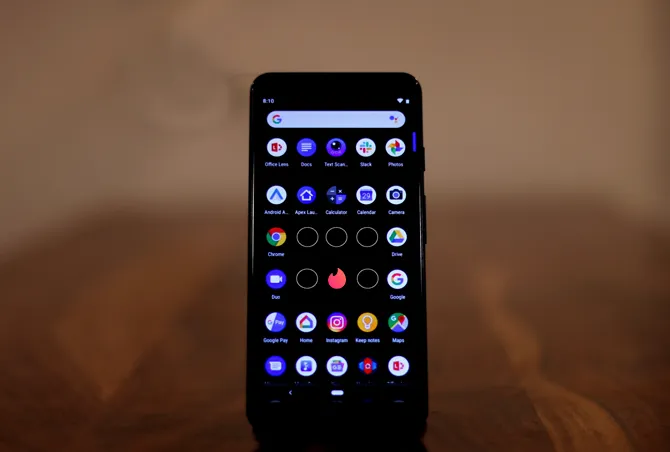Zdarzają się sytuacje, w których przekazujemy komuś swój telefon z ciągłą obawą, że może on przeglądać nasze aplikacje. Na przykład umawiasz się na randki na Tinderze, ale nie chcesz, aby każda inna osoba o tym wiedziała. W końcu randkowanie może być trudne i stresujące, nie chcą Państwo wścibskich oczu i wątpliwych spojrzeń. Aby uniknąć tych wszystkich problemów, wystarczy po prostu ukryć wspomnianą aplikację, to wszystko. Oto niektóre z najlepszych sposobów ukrywania aplikacji na smartfonach z Androidem.
Zaczynajmy.
Jak ukryć aplikacje na Androida
Zawsze można użyć aplikacji takich jak AppLock, aby zabezpieczyć hasłem aplikacje takie jak Tinder, Messenger itp. To rozwiązanie uniemożliwi innym uruchomienie tych aplikacji bez Państwa zgody. Ale ludzie nadal mogą zobaczyć ikonę aplikacji, a to wszystko, czego potrzeba, aby cię osądzić, a tego też nie chcesz.
Oto jak ukryć aplikacje na Androida i uniknąć podejrzliwych spojrzeń.
1. Tryb gościa
Podobnie jak w przypadku komputera z systemem Windows, również na Androidzie można mieć wielu użytkowników. Jeśli chcą Państwo ukryć wszystkie swoje działania przed innymi, wystarczy przełączyć się na tryb gościa. Tryb gościa zamienia telefon w nowe urządzenie, ukrywając wszystkie zainstalowane aplikacje innych firm. Tak więc gość nie widzi żadnych aplikacji, zdjęć, plików, czatów itp., które masz na drugim koncie.
Aby przejść do trybu gościa, należy przejść do Ustawień systemowych. W tym celu należy rozwinąć szufladę powiadomień i dotknąć ikony koła zębatego.
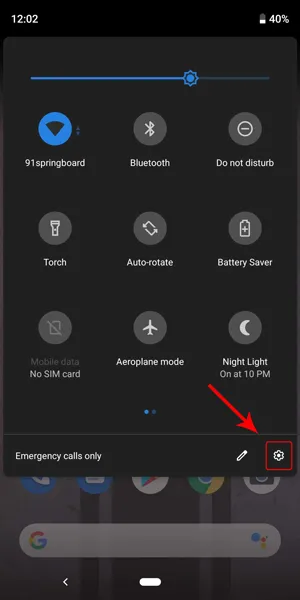
Gdy znajdą się Państwo w Ustawieniach systemowych, proszę przewinąć w dół do Opcji systemowych na dole i stuknąć w nie.
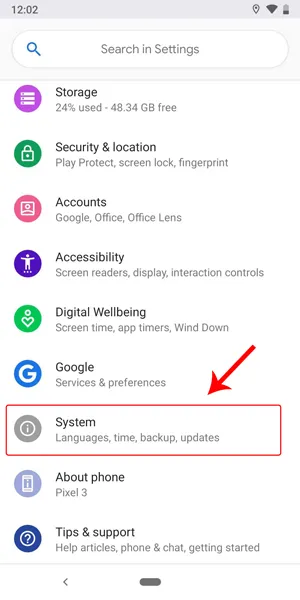
Na następnej stronie u dołu widoczne będą Ustawienia zaawansowane, proszę dotknąć ikony strzałki, aby rozwinąć menu.
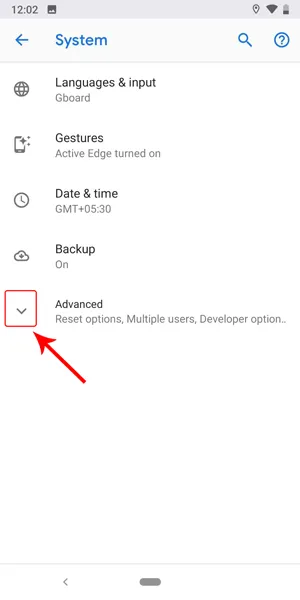
W menu ustawień zaawansowanych pojawi się opcja „Wielu użytkowników”. Proszę go kliknąć, aby przejść do strony zarządzania użytkownikami.
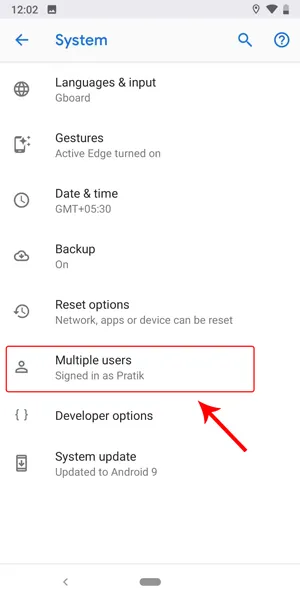
Na stronie Wielu użytkowników widać 2 użytkowników, a mianowicie Gość i „Twoja nazwa Google”. Konta te są domyślnie obecne. Teraz proszę dotknąć użytkownika Gość, aby przejść do trybu gościa.
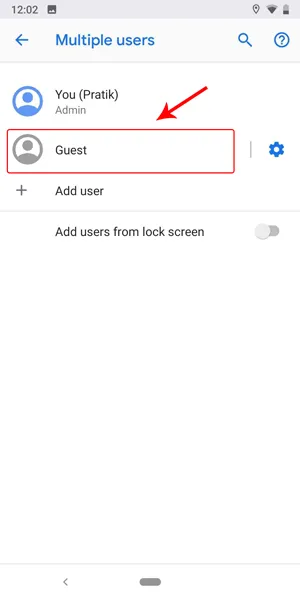
Po przejściu do trybu gościa telefon będzie wyglądał zupełnie jak nowy po wyjęciu z pudełka. Aby wyjść z trybu gościa, proszę rozwinąć szufladę powiadomień i dotknąć ikony użytkownika.
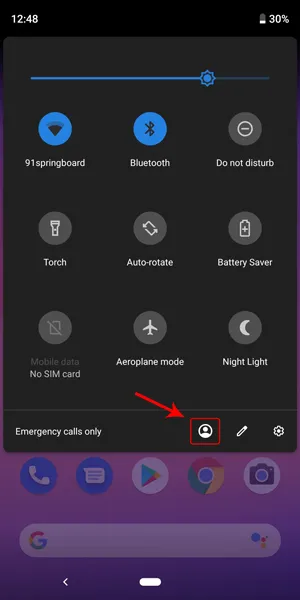
W menu użytkownika proszę wybrać opcję Usuń gościa. Pojawi się wyskakujące okienko z prośbą o potwierdzenie. Proszę dotknąć Usuń.
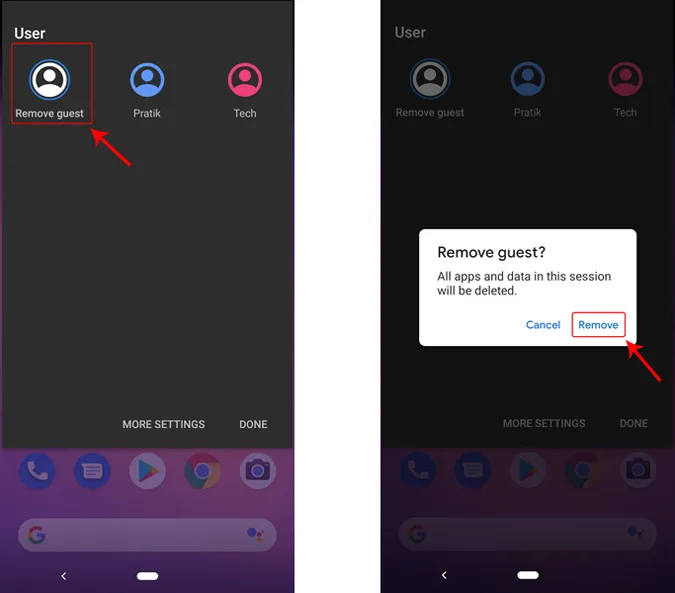
Jeśli ma Pan/Pani w domu dzieci często korzystające z telefonu lub dzieli Pan/Pani telefon z kimś innym, zalecam utworzenie osobnego użytkownika. W ten sposób osobiste dane i aplikacje będą przechowywane oddzielnie na telefonie.
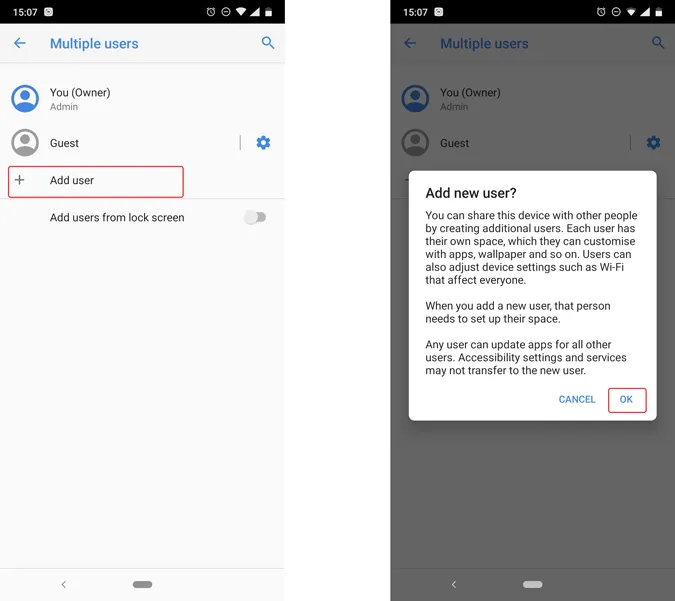
2 Nova Launcher Prime
Problem z trybem gościa polega na tym, że nie widzi on żadnych aplikacji. Może to sprawić, że dana osoba zacznie podejrzewać, że ukryli Państwo wszystko z jakiegoś powodu. Co mają Państwo do ukrycia? Jedno z pytań, które może zadać Panu/Pani SO. Ponadto przełączanie się z trybu gościa i z powrotem jest zbyt pracochłonne. Obciąża to również zasoby telefonu. W takim przypadku proszę spróbować ukryć poszczególne aplikacje, zamiast ukrywać wszystko. W tym celu można użyć aplikacji uruchamiającej innej firmy, takiej jak Nova.
Nova Launcher jest obecnie jednym z najlepszych programów uruchamiających w Sklepie Play. Spośród wielu funkcji, które oferuje, jedną z nich jest możliwość ukrywania aplikacji. Aby uzyskać opcję ukrywania, należy uaktualnić do wersji pro Nova Launcher (1,99 USD). Jeśli chcą Państwo korzystać z darmowego programu uruchamiającego, proszę przewinąć na dół tego punktu, aby zobaczyć mój ulubiony program.
Proszę pobrać i zainstalować profesjonalną wersję Nova Launcher i ustawić ją jako domyślny program uruchamiający. Teraz musimy ukryć aplikacje na telefonach z Androidem w Ustawieniach Nova. Aby to zrobić, proszę długo nacisnąć ekran główny i wybrać Ustawienia.
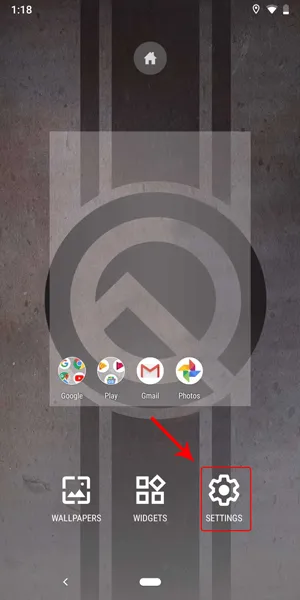
W Ustawieniach Nova Home proszę dotknąć Szuflady aplikacji i widżetów.
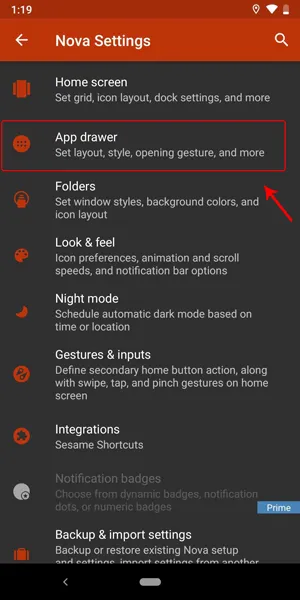
Przewiń do dołu listy funkcji, a zobaczysz opcję „Ukryj aplikacje”. Proszę ją dotknąć, aby otworzyć menu Ukryj aplikacje.

W menu „Ukryj aplikacje” wyświetli się lista wszystkich aplikacji zainstalowanych w telefonie. Proszę zaznaczyć aplikacje, które mają zostać ukryte. W naszym przypadku chcę ukryć Tindera, więc zaznaczę to. Aplikacja będzie teraz niewidoczna w szufladzie aplikacji.
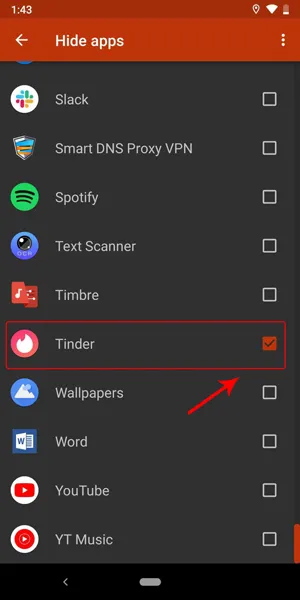
Chociaż aplikacja jest niewidoczna, nadal można ją zobaczyć w wynikach wyszukiwania.
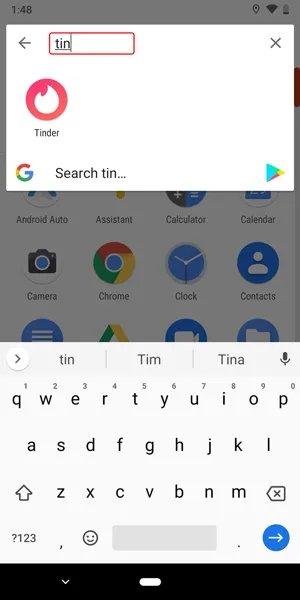
Można również ukrywać aplikacje na telefonach z Androidem w darmowej wersji Nova Launcher, ale nie jest to warte zachodu. Proponuję wypróbować Microsoft Launcher. Jest on całkowicie darmowy i integruje się z kilkoma innymi aplikacjami Microsoftu, takimi jak To-Do, Sticky Notes i OneNote. Bardzo produktywny, szczególnie dla tych, którzy są głęboko zanurzeni w ekosystemie Microsoftu.
Pobierz Nova Launcher Prime: Android (1,43 USD)
3. Nova Launcher (bezpłatny)
Zdecydowanie zalecamy pobranie płatnej wersji Nova Launcher. Ale jeśli nie chcą Państwo jeszcze wydawać pieniędzy, można ukryć aplikacje w darmowej wersji Nova Launcher, również z zastrzeżeniem.
Proszę zainstalować aplikację Nova Launcher. Po zainstalowaniu proszę przejść do szuflady aplikacji i przewinąć do aplikacji, którą chcą Państwo ukryć. W tym przypadku chcę ukryć Tinder. Proszę więc długo nacisnąć aplikację, a pojawią się szybkie ustawienia. Proszę dotknąć opcji Edytuj, a pojawi się okno dialogowe, w którym można zmienić nazwę aplikacji, zmienić ikonę.
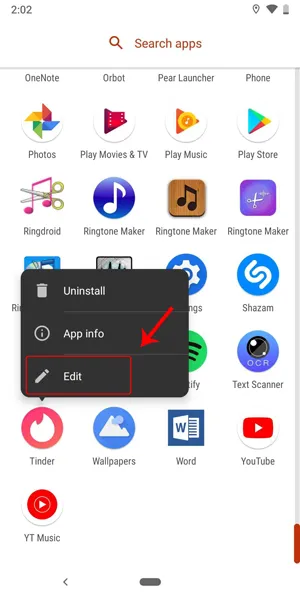
W wyskakującym oknie proszę zmienić nazwę aplikacji Tinder. Proponuję zmienić nazwę aplikacji na coś ogólnego, jak Dyktafon lub Notatnik.
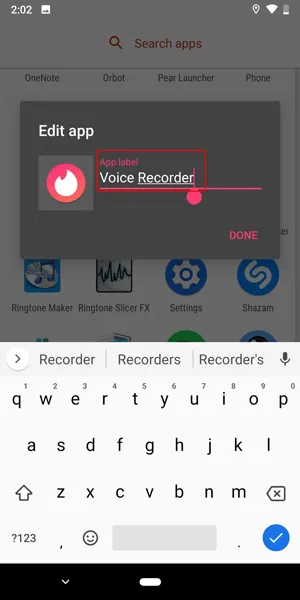
Teraz, po zmianie nazwy, musimy zmienić ikonę, aby pasowała do nazwy. Aby to zrobić, proszę dotknąć ikony.
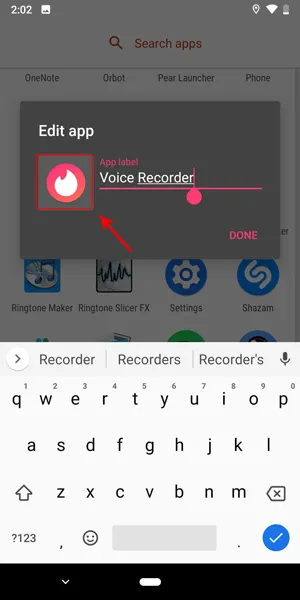
W oknie zmiany ikony proszę wybrać opcję Wbudowane, która wyświetli zainstalowane obrazy ikon.
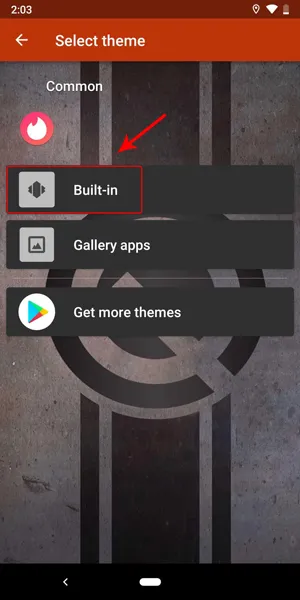
Teraz proszę wybrać ikonę pasującą do zachowanej nazwy. W moim przypadku, ponieważ nazwałem go jako „Dyktafon”, wybiorę odpowiednią ikonę.
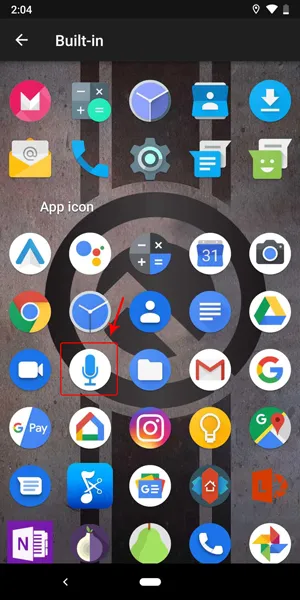
Po zmianie ikony i nazwy, proszę dotknąć przycisku Done, aby zapisać zmiany.
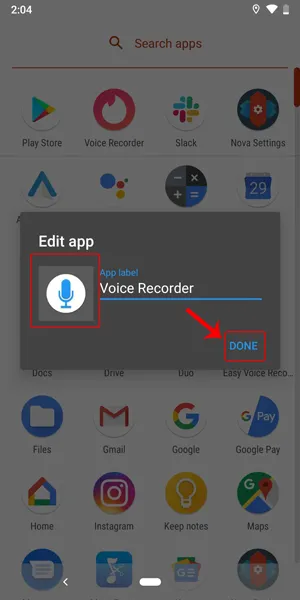
Po zapisaniu zmian nie znajdą Państwo Tindera podczas przewijania szuflady aplikacji. Zamiast tego jego nazwa została zmieniona na Dyktafon z inną ikoną.
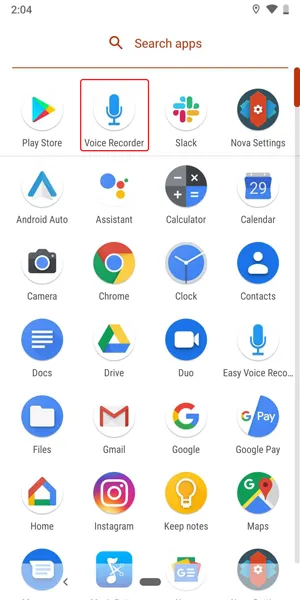
Pobierz Nova Launcher: Android (za darmo)
4) Apex Launcher
Omówiliśmy sposoby na zrobienie tego w Nova Launcher, ponieważ jest to najpopularniejszy program uruchamiający. Jeśli jednak czują Państwo potrzebę całkowitego ukrycia aplikacji w telefonach z Androidem w wynikach wyszukiwania i szufladzie aplikacji, powinni Państwo wypróbować Apex Launcher. Ten program uruchamiający opiera się na prywatności i ukrywaniu aplikacji. Oprócz zwykłego ukrywania aplikacji, znajdą Państwo zaawansowane opcje prywatności.
Proszę pobrać i zainstalować aplikację ze Sklepu Play. Proszę długo nacisnąć menu główne, aby uzyskać dostęp do menu głównego. Proszę dotknąć Ustawienia, aby przejść do Ustawień głównych programu uruchamiającego.
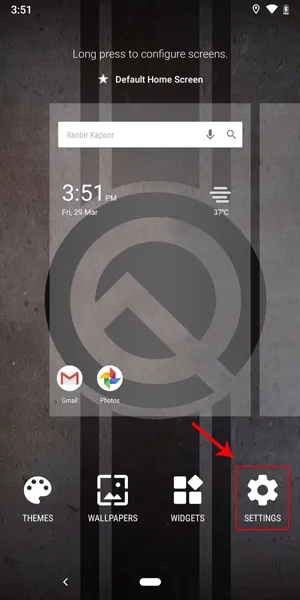
W Ustawieniach głównych programu uruchamiającego znajduje się osobna sekcja o nazwie Ukryte aplikacje. Proszę ją dotknąć, aby uzyskać dostęp do menu.
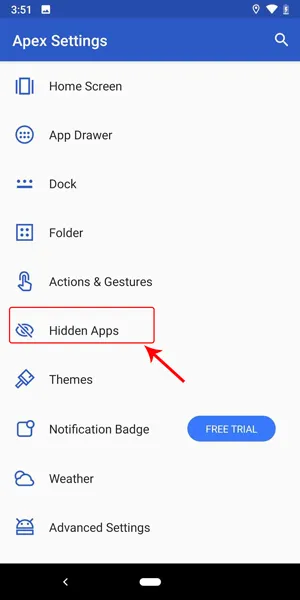
W menu Ukryte aplikacje znajdą Państwo pustą listę. Aby dodać aplikację Tinder do tej listy, proszę nacisnąć przycisk „Dodaj ukrytą aplikację” u dołu ekranu.
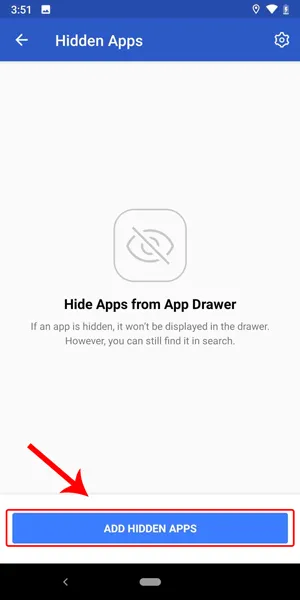
Z listy zainstalowanych aplikacji proszę przewinąć do dołu i wybrać Tinder lub dowolną aplikację, którą chcą Państwo ukryć. Po wybraniu aplikacji proszę nacisnąć przycisk „Ukryj 1 aplikację”.
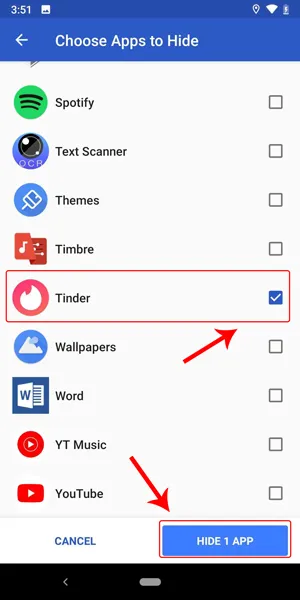
Następnie zostanie wyświetlony monit o wprowadzenie wzoru lub hasła. Proszę wybrać zgodnie z własnymi preferencjami. Po zakończeniu konfiguracji można zobaczyć aplikację, którą należy ukryć, na stronie Ukryte aplikacje.
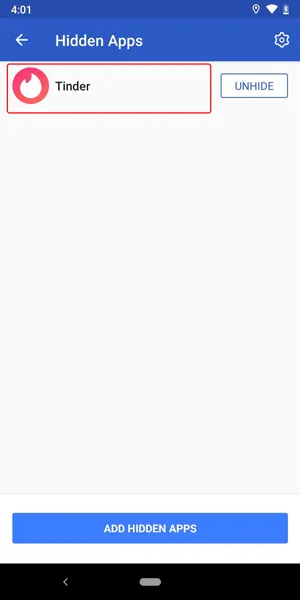
Można również zapobiec pojawianiu się aplikacji w wynikach wyszukiwania. W tym celu należy dotknąć ikony koła zębatego w prawym górnym rogu ekranu.
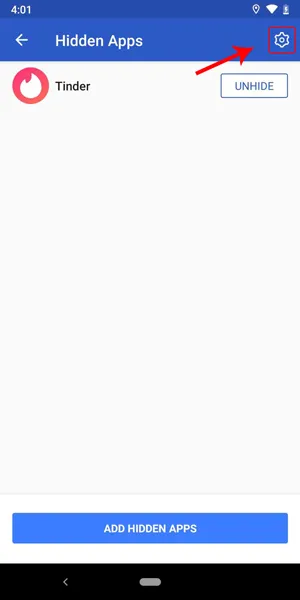
Na stronie ustawień proszę przesunąć suwak obok tekstu „Pokaż w wynikach wyszukiwania”. Zapobiegnie to pojawianiu się aplikacji w wynikach wyszukiwania.
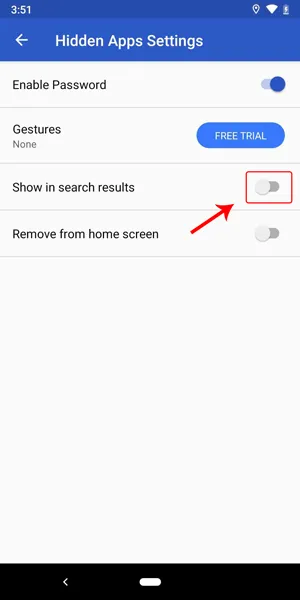
Teraz, aby otworzyć aplikację, należy przejść do menu Apex Settings Hidden Apps i dotknąć aplikacji.
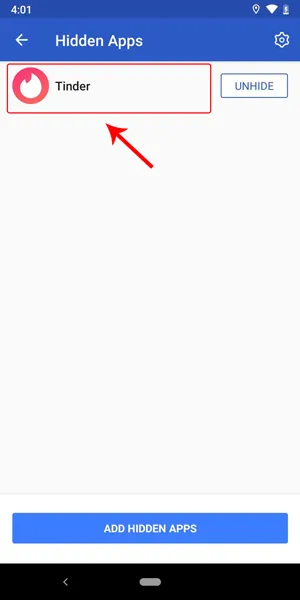
Jedyną wadą Apex Launcher są pełnoekranowe reklamy w menu Ustawienia. Reklamy są dość rzadkie, ale warto na nie zwrócić uwagę. Ponadto program uruchamiający przy pierwszej instalacji tworzy kilka szybkich skrótów, takich jak motywy, Apex Premium itp. na stronie głównej bez pozwolenia. Nadal można usunąć skróty, ale nie powinno ich tam być.
5) App Hider
App Hider oferuje wiele sposobów ukrywania aplikacji na Androida. Można utworzyć klon aplikacji Tinder i usunąć oryginalną. Teraz Tinder żyje i oddycha wewnątrz App Hider. Ale co, jeśli ktoś zobaczy App Hider? Idąc o krok dalej niż aplikacje takie jak Parallel Space, można ukryć sam App Hider w formie kalkulatora. Wszystko, co Państwo widzą, to aplikacja kalkulatora w programie uruchamiającym, z której każdy może korzystać. Jeśli jednak wprowadzą Państwo określony kod dostępu, natychmiast uzyskają Państwo dostęp do prawdziwej aplikacji.
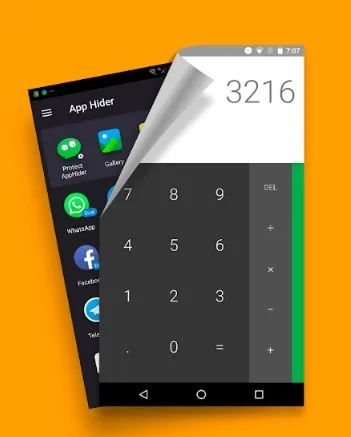
Aby rozpocząć, proszę pobrać i zainstalować App Hider. Proszę otworzyć App Hide i kliknąć ikonę + w prawym górnym rogu. Aplikacja pozwala na wykonywanie zrzutów ekranu, ale interfejs jest dość intuicyjny. Następnie proszę wybrać aplikację, którą chcesz sklonować, a App Hider wykona swoją magię. Po zakończeniu proszę wrócić do programu uruchamiającego Androida, znaleźć aplikację Tinder i odinstalować ją. Można ją również odinstalować z menu Ustawienia. Tinder znajduje się teraz w App Hider. Aby ukryć App Hider, proszę przesunąć palcem od lewej strony ekranu, aby uzyskać dostęp do dodatkowych funkcji. Pierwszą z nich jest Ochrona dla App Hider. Proszę ją kliknąć i postępować zgodnie z prostym procesem.
6 Rozwiązania producentów smartfonów
Zauważając zapotrzebowanie wśród konsumentów na usługę, która pozwala użytkownikom ukrywać aplikacje, a nawet pliki na telefonach z Androidem, producenci OEM, tacy jak Samsung, Xiaomi i Huawei, opracowali własne niestandardowe rozwiązania. Samsung oferuje Secure Folder, który jest zaszyfrowaną przestrzenią w telefonie do przechowywania aplikacji, plików i wszystkiego innego, co znajduje się na smartfonie.
Xiaomi nie oferuje szyfrowanego obszaru do zapisywania poufnych plików i aplikacji, ale oferuje Second Space. Działa ona podobnie do trybu gościa, w którym można utworzyć nowy profil i zapisywać aplikacje i pliki, które nie będą widoczne w pierwszej przestrzeni. To samo dotyczy Huawei, który oferuje przestrzeń prywatną. Chociaż nie jest szyfrowana, nikt nie może uzyskać dostępu do tej przestrzeni ani niczego, co się w niej znajduje.
Podsumowując: jak ukryć aplikacje na Androida
Mogą Państwo skorzystać z darmowej wersji Nova Launcher, ale jeśli chcą Państwo w pełni sprawdzonego rozwiązania, to Apex Launcher jest lepszą opcją. Można również wypróbować Microsoft Launcher, ponieważ działa całkiem dobrze nawet w wyszukiwaniu. Istnieje kilka innych aplikacji dostępnych w Sklepie Play, ale proszę nie instalować ich bez przeczytania komentarzy i uprawnień, o które proszą. Albo nie działają, albo po prostu manipulują Państwa danymi.
Przeczytaj: 10 anonimowych aplikacji do czatowania, gdy chcesz rozmawiać z nieznajomymi